
Repositories에 프로젝트 올리기
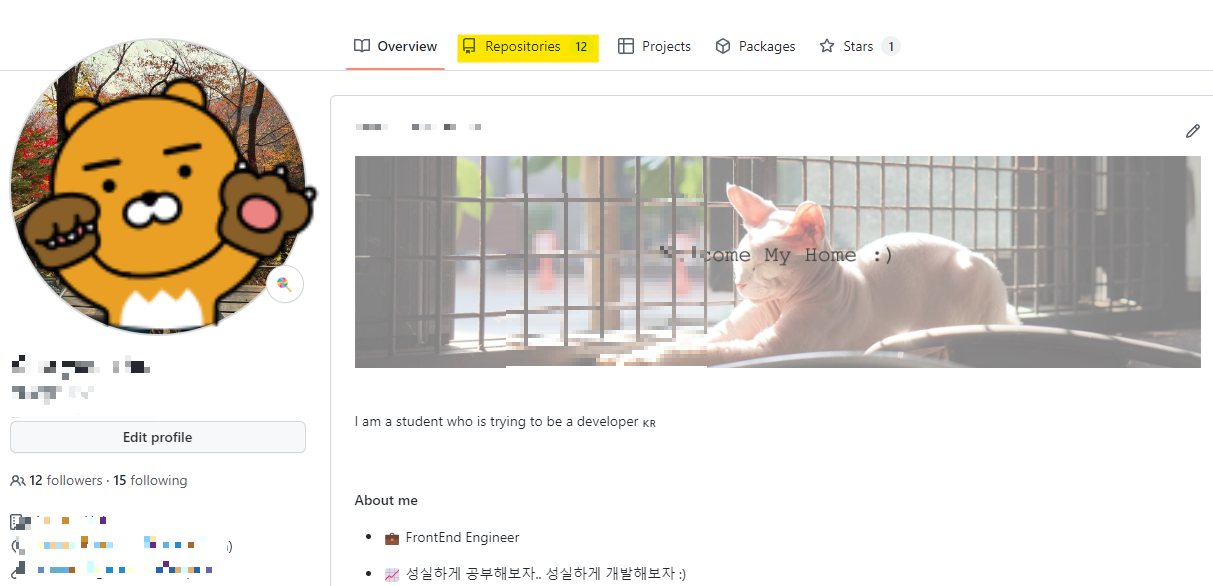
먼저 상단에 Repositories를 들어간다.

그럼 오른쪽 위에 New 초록버튼이 있다

- 제목은 필수, 설명은 자유
- Public은 다른 사용자들에게도 보이는데 보통 Public으로 함
- Add a README 는 나중에 언제든 추가가능

그렇다면 다음과 같은 페이지가 나오는데 정상적으로 repositories를 생성한 상태 ! 👏👏
이제 원하는 프로젝트 작업 창에 가서 터미널을 열고
📍프로젝트 파일에서 작업하는방법
if. 작업하는 파일이 내가 만들었고 git init을 한적이 없다.
- 설명대로 작업하면 됨
if. 작업하는 파일이 누군가의 깃허브에서 받은 파일이다.

프로젝트의 폴더로 가서 숨김파일을 보이기 한다음 .git 파일을 지워고 설명대로 작업하면 된다
올리고 싶은 프로젝트의 터미널에서 git init 입력
git init
그리고! 아까 Repositories를 생성했을 때 나오는 이미지에 가서 git remote add origin 주소... 를 복사후
그것을 터미널에 붙여넣기 한다

확인을 하고 싶다면 git remote -v 를 입력
git remote -v
이제 가장 많이 사용할 3가지 문장을 입력하면 된다
git add .
git commit -m "commit 내용"
git push origin master
만약 프로젝트에 작성한 내용들이 있었다면 이것을 한번에 치면 된다
이것을 이해하기 쉽게 하는 사진 하나 보면

git add
git add . 이라고 입력한 이유는 . 이 프로젝트의 모든 파일을 의미함
사진에서 보이듯 여러 사람, 즉 많은 코드 수정이나 파일 생성이 있었다면 일일히 입력하기 어렵다. 따라서 . 으로 한번에 모든 파일을 추가한다고 생각하시면 된다
git commit
커밋은 나중에 깃허브에 올리거나 프로젝트에 작업한 내역들을 확인할 때 보는 제목이라고 생각하면 된다
(선생님 曰 가장 나쁜 커밋은 first commit , second commit ....)
git push
푸쉬는 깃허브에 올리는 코드,
origin은 별칭 master는 나의 현재 브랜치
안되는 분들은
git push origin main으로 master을 main으로 바꿔서 하면 될 것이다.
확인


마지막에 master -> master 혹은 main -> main 이 나온다면 성공
이제 깃허브에서 확인을 해보면 ?!

잘 올라갔다
README 는 현재 Repositories에 올라온 파일들에 설명해 줄 수 있는 파일인데 언제든 Add a README를 눌러 추가할 수 있다
'Git' 카테고리의 다른 글
| [github] private repository 다른 사용자에게 열람권한 주는 방법 (0) | 2023.12.31 |
|---|---|
| [Github] 깃헙 Issues 템플릿 설정하기 (0) | 2023.05.10 |
| Git 명령어 모음 (0) | 2023.02.20 |
| Git-merge연습, commit 취소하는 방법 (0) | 2023.01.30 |
